Kuinka muuttaa työpöydän kuvakkeiden väliä Windows 10: ssä
Sekalaista / / November 28, 2021
Kun olet päivittänyt Windows 10:een, saatat huomata ongelman työpöydän kuvakkeiden välissä, ja voit yrittää korjata tämän ongelman sekoittamalla asetuksia. Valitettavasti kuvakeväliä ei kuitenkaan voida hallita Windows 10:ssä. Onneksi rekisterin säätö auttaa sinua muuttamaan kuvakevälin oletusarvon Windows 10:ssä haluamallesi arvolle, mutta on olemassa joitain rajoituksia, joihin tätä arvoa voidaan muuttaa. Yläraja on -2730 ja alaraja -480, joten kuvakkeiden välin arvon tulee olla vain näiden rajojen välissä.
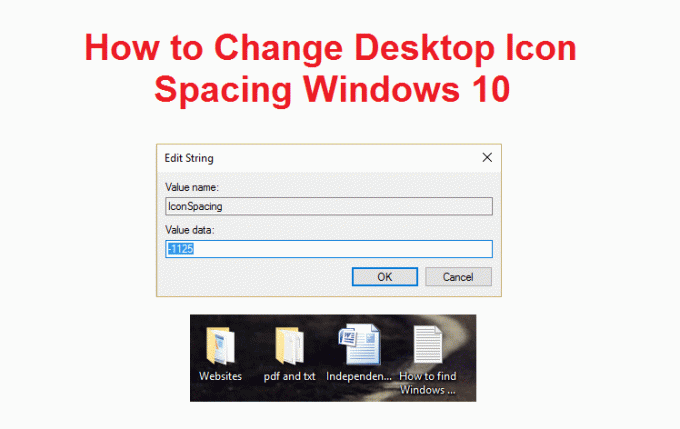
Joskus, jos arvo on liian pieni, kuvakkeet eivät ole käytettävissä työpöydällä, mikä aiheuttaa ongelman, koska et voi käyttää pikakuvakkeita tai mitään tiedostoja tai kansioita työpöydällä. Tämä on erittäin ärsyttävä ongelma, joka voidaan ratkaista vain lisäämällä kuvakevälin arvoa rekisterissä. Aikaa tuhlaamatta, katsotaan Kuinka muuttaa työpöydän kuvakkeiden väliä Windows 10: ssä alla luetelluilla menetelmillä.
Kuinka muuttaa työpöydän kuvakkeiden väliä Windows 10: ssä
Varmista luo palautuspiste vain siltä varalta, että jokin menee pieleen.
1. Paina Windows Key + R ja kirjoita regedit ja paina Enter avataksesi Rekisterieditori.

2. Siirry seuraavaan rekisteriavaimeen:
HKEY_CURRENT_USER\Ohjauspaneeli\Desktop\WindowMetrics
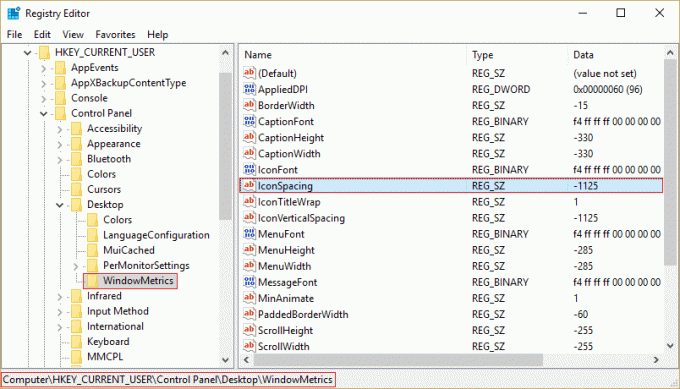
3. Varmista nyt WindowsMetrics on korostettuna vasemmassa ikkunaruudussa ja oikean ikkunan etsi IconSpacing.
4. Kaksoisnapsauta sitä muuttaaksesi sen oletusarvoksi -1125. Huomautus: Voit valita minkä tahansa arvon väliltä -480 - -2730, jossa -480 edustaa pienintä väliä ja -2780 edustaa enimmäisväliä.
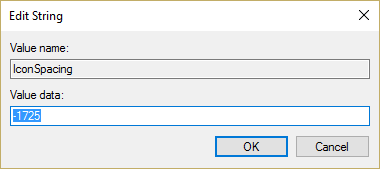
5. Jos haluat muuttaa pystyväliä, kaksoisnapsauta IconVerticalSpacing ja muuttaa sen arvoa välillä -480 - -2730.
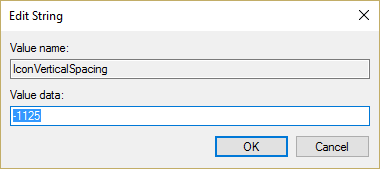
6. Klikkaus OK tallentaaksesi muutokset ja sulkeaksesi Rekisterieditorin.
7. Käynnistä tietokone uudelleen ja kuvakkeiden väliä muutetaan.
Suositus:
- Korjaa VIDEO_TDR_FAILURE (ATIKMPAG.SYS)
- Korjaa Windows Resource Protection löysi vioittuneita tiedostoja, mutta ei pystynyt korjaamaan joitain niistä.
- Kuinka korjata käynnistysnäytössä juuttunut Windows
- Näytä tai piilota kansioiden yhdistämisristiriidat Windows 10:ssä
Sen olet onnistuneesti oppinut Kuinka muuttaa työpöydän kuvakkeiden väliä Windows 10: ssä Jos sinulla on vielä kysyttävää tästä oppaasta, kysy ne kommenttiosiossa.



